NuPoint Unified Messaging
|
|
|
- Josephine Bureau
- il y a 8 ans
- Total affichages :
Transcription
1 MITEL NuPoint Unified Messaging Guide de l'usager Version 6.0
2 AVIS Les renseignements contenus dans le présent site sont fournis par Mitel Networks Corporation (MITEL ) uniquement à titre d'information sans aucune garantie, expresse ou implicite, quant à leur exactitude. Ces renseignements sont sujets à modification sans préavis et ne doivent pas être considérés comme un engagement de la part de Mitel, de ses sociétés associées ou de ses filiales. Mitel, ses sociétés associées et ses filiales n'assument aucune responsabilité quant aux éventuelles erreurs ou omissions dans le présent document. Des révisions du présent document ou de nouvelles versions peuvent être publiées pour incorporer de tels changements. Il est interdit de reproduire ou de transmettre le présent document, en tout ou en partie, sous quelque forme et de quelque façon que ce soit électronique ou mécanique et à quelque fin que ce soit, sans l'autorisation écrite de Mitel Networks Corporation. Marques de commerce Mitel et NuPoint Unified Messaging sont des marques de commerce de Mitel Networks Corporation. Microsoft Outlook est une marque de commerce de Microsoft Corporation. VMware, VMware vmotion, VMware vcloud, VMware vsphere, ESX et ESXi sont des marques de commerce de VMware Incorporated. Tous les autres noms de produits mentionnés dans ce document peuvent être des marques de commerce de leurs sociétés respectives et sont, par la présente, reconnues. Mitel NuPoint Unified Messaging (UM) Guide de l'usager Version 6.0 Avril 2013 Version du document 1.2, Marque de commerce de Mitel Networks Corporation Copyright 2013, Mitel Networks Corporation Tous droits réservés ii
3 Table des matières Introduction À propos de l'application de messagerie vocale À propos de ce document Votre téléphone Préparation à l'accès de votre boîte vocale Accès à votre messagerie De l'intérieur de votre entreprise À partir de votre poste personnel Depuis un autre poste De l'extérieur de votre entreprise Depuis une ligne extérieure Depuis une ligne extérieure vers le réceptionniste automatisé Configuration de votre boîte vocale Aperçu des menus Messages de bienvenue Nom Code secret Écoute des messages Accès aux menus Messagerie vocale et Courriel Écouter vos messages Pendant l'écoute d'un message Lorsque vous avec terminé l'écoute d'un message Création de messages Création d'un message vocal Enregistrement d'un message vocal Envoi d un message lorsque vous avez terminé l enregistrement Options personnelles Accès aux options personnelles et au didacticiel de l'usager Messages de bienvenue, nom et code secret Listes de diffusion Création ou modification d une liste de diffusion Utilisation d une liste de diffusion Options de programmation d'appels Réveil NuPoint Téléavertisseur Remise des messages iii
4 Guide de l usager de la messagerie Vérification de remise future Fonction facultative Enregistrement d'un appel Enregistrement d'un appel à trois participants Enregistrement à l aide de touches d afficheur Enregistrement à l aide de touches non programmables Mise en garde d un appel pendant un enregistrement Écoute d'un enregistrement Fonction facultative Télécopie Options d'envoi à un télécopieur Lire et imprimer des messages télécopiés À partir d'un téléphone À partir d'un téléphone-télécopieur Lorsque vous avec terminé la lecture d'une télécopie Création d'une télécopie (sans voix) À partir du système de télécopie de votre entreprise À partir de votre boîte vocale personnelle Création d'un message télécopié (avec voix) À partir du système de télécopie de votre entreprise À partir de votre boîte vocale personnelle Utilisation de l'ordinateur pour les messages télécopiés Téléchargement et installation de l imprimante télécopie Envoi d'une télécopie Affichage et transfert de messages télécopiés Utilisation de l'ordinateur pour les messages vocaux Module client Outlook pour Microsoft Outlook 2000, XP, 2003 et Installation du module client Outlook Activation d'usagers supplémentaires du module Outlook sur un ordinateur Configuration de la lecture des messages Configuration de l'accès au profil de la messagerie unifiée Barre d'outils de NuPoint Unified Messaging Barre d'outils Lecture rapide Navigation entre messages vocaux Lecture d'un message vocal dans Outlook Envoi d'un nouveau message vocal Réponse à un message vocal Transfert d un message vocal Lancement de l'affichage Web depuis Outlook Module client Outlook pour Microsoft Outlook iv
5 Table des matières Installation du module client Outlook Onglet NuPoint Unified Messaging Commandes multimédias Configurez les paramètres du compte NuPoint Navigation entre messages vocaux dans Outlook Écoute d'un message vocal sur vos haut-parleurs Écoute d un message vocal confidentiel Envoi d'un nouveau message Réponse à un message Transfert d un message Affichage d'un message télécopié Fonction facultative Synthèse vocale texte-parole (TTS) Lecture d'un message de synthèse vocale texte-parole Fonction facultative de standardiste automatisé de reconnaissance vocale Conseils d'élocution Commandes vocales universelles Passer des appels Passer un appel avec des commandes vocales Passer un appel avec une numérotation Annulation d'un appel Appeler le téléphoniste Fonction Navigation vocale en option Conseils d élocution Commandes vocales universelles Activation de la Navigation vocale Entrée de commandes vocales Accès à votre boîte vocale Accès aux menus Messagerie vocale et Courriel Gestion de vos messages Accès aux autres menus v
6
7 Introduction Introduction À propos de l'application de messagerie vocale Mitel NuPoint Unified Messaging (UM) vous permet de gérer votre messagerie vocale, vos appels enregistrés, vos télécopies et vos messages électroniques Microsoft Outlook depuis un téléphone à clavier et depuis votre ordinateur. Les messages vocaux, les appels enregistrés, les télécopies et les courriels sont tous des «messages» accessibles par le biais de votre boîte vocale à l'aide d'un système de menus. Le menu Messagerie vocale donne accès à la plupart des fonctions et options de boîte vocale, notamment les messages de télécopie. Tout utilisateur de messagerie vocale peut accéder à ce menu. Le menu Courriel donne uniquement accès au courriel et est accessible uniquement par les utilisateurs dotés de la fonction messagerie unifiée avancée avec l'option de synthèse vocale (TTS). Outre l'accès à vos messages au téléphone, vous pouvez maintenant écouter et gérer vos messages vocaux depuis la boîte de réception de Microsoft Outlook. Vous installez un module d'extension lecteur qui permet de lire des messages vocaux depuis votre boîte de réception de courriel sur les haut-parleurs de l'ordinateur ou au téléphone. Pour utiliser cette fonction, vous devez disposer de la fonction messagerie unifiée avancée. Pour obtenir plus de renseignements, consultez la section «Utilisation de l'ordinateur pour les messages télécopiés» à la page 21. Une fonction de standardiste automatisé de reconnaissance vocale est également disponible pour passer des appels à l'aide de commandes vocales. Le standardiste automatisé de reconnaissance vocale est un standard de reconnaissance vocale qui vous permet, rapidement et efficacement, d'appeler rapidement des personnes en énonçant leurs noms. Vous pouvez également énoncer un nom de service ou un numéro de téléphone. Un didacticiel vous présente les fonctions du système ; une aide vocale est en outre disponible pour répondre à vos questions. Pour en savoir davantage, consultez la «Fonction facultative de standardiste automatisé de reconnaissance vocale» à la page 47. La fonction Navigation vocale en option permet aux usagers de gérer leurs boîtes vocales à l'aide des commandes vocales. Plutôt que de chercher et d'appuyer sur un bouton de leur clavier téléphonique, il suffit de «dire la commande» depuis leur poste principal ou un autre poste. Cette fonction est particulièrement utile pour les conducteurs souhaitant utiliser leur cellulaire en mode Mains libres. Remarque : Selon la configuration de votre boîte vocale, il est possible que vous ne disposiez pas de toutes les options décrites dans ce guide. Pour en savoir davantage, veuillez communiquer avec votre administrateur système. À propos de ce document Ce guide présente des directives concernant les fonctionnalités de l'interface usager du téléphone Mitel (IUT), le module client Mitel Outlook et le standardiste automatisé de reconnaissance vocale. Si vous utilisez un autre client de messagerie pris en charge, consultez l'aide de l'affichage Web pour plus d'informations. Reportez-vous également à la Carte aide-mémoire IUT Mitel sur 1
8 Guide de l usager de la messagerie Votre téléphone Avant d'utiliser le système de messagerie vocale, commencez par vous familiariser avec votre téléphone. Touche Message Sert à appeler le système NP-UM Voice et à accéder à votre boîte vocale. Clavier numérique Sert à sélectionner des options de menu de la messagerie vocale. Voyant Message Indique que votre boîte vocale contient de nouveaux messages vocaux. Touches d'afficheur Servent à sélectionner plusieurs options de menu de la messagerie vocale. Pour sélectionner une option du menu qui apparaît sur l'afficheur du téléphone, vous pouvez soit appuyer sur la touche d'afficheur contextuelle associée apparaissant sur l'affichage numérique de votre téléphone, soit composer au clavier le code de l'option. Remarque : Les noms des touches d'afficheur utilisés dans ce guide peuvent légèrement différer selon le modèle de votre téléphone. Par exemple, la touche d'afficheur Suppr (supprimer) peut apparaître en tant que touche Rejeter pour certains types de téléphones. Préparation à l'accès de votre boîte vocale Avant d'accéder à votre boîte vocale, veillez à obtenir les informations suivantes auprès de votre administrateur système : le numéro de réceptionniste NP-UM (facultatif) ; le poste d'accès au système NuP-UM Voice ; votre numéro de boîte vocale ; votre code secret par défaut. Si vous éprouvez des difficultés ou si vous avez des questions concernant la marche à suivre, consultez votre administrateur système. 2
9 Accès à votre messagerie Accès à votre messagerie Tous vos messages vocaux seront conservés dans votre «boîte vocale» personnelle, qui est protégée par un code secret. Votre administrateur système vous attribuera un code secret temporaire à utiliser la première fois que vous accéderez à votre boîte vocale. La manière de vous connecter à votre boîte vocale diffère si vous appelez de l'intérieur ou de l'extérieur de votre entreprise. De l'intérieur de votre entreprise À partir de votre poste personnel 1. Composez le numéro d'accès interne à NP-UM Voice. 2. Entrez votre code secret lorsque le système vous le demande. Depuis un autre poste 1. Composez le numéro d'accès interne à NP-UM Voice. 2. Appuyez sur la touche lorsque le système vous demande d'entrer un code secret. 3. Entrez le numéro de votre boîte vocale suivi de la touche. 4. Entrez votre code secret lorsque le système vous le demande. De l'extérieur de votre entreprise Depuis une ligne extérieure 1. Composez le numéro d'accès externe à NP-UM Voice. 2. Entrez le numéro de votre boîte vocale suivi de la touche. 3. Entrez votre code secret lorsque le système vous le demande. Depuis une ligne extérieure vers le réceptionniste automatisé 1. Composez le numéro de réceptionniste NP-UM. 2. Appuyez sur la touche pour accéder au système NP-UM Voice. 3. Entrez le numéro de votre boîte vocale suivi de la touche. 4. Entrez votre code secret lorsque le système vous le demande. 3
10 Guide de l usager de la messagerie Configuration de votre boîte vocale Lorsque vous accédez à votre boîte vocale pour la première fois, un didacticiel d'usager est automatiquement activé. Ce didacticiel vous sert de guide au cours de votre première session de messagerie, vous explique comment enregistrer un message d'accueil ainsi que votre nom, et vous invite à changer votre code secret temporaire. Conseil : Après avoir écouté ou laissé des messages, vous pouvez revenir à un menu précédent contenant d'autres options. Aperçu des menus Pour une vue d'ensemble du menu, reportez-vous également à la Carte aide-mémoire IUT Mitel ( Messages de bienvenue Après avoir ouvert votre boîte vocale, le système vous demandera d'enregistrer un ou plusieurs messages d'accueil que les appelants entendront après avoir composé le numéro de votre boîte vocale. Par exemple, vous pouvez enregistrer un message que les appelants entendront si votre ligne est occupée (par exemple, «Je suis présentement au téléphone et je ne peux vous répondre pour l'instant») et un message différent lorsque vous n'êtes pas à votre téléphone (par exemple, «Je ne suis pas à mon bureau présentement»). Si votre administrateur système la fonction Message d'accueil d'absence prolongée pour votre boîte, vous pouvez également enregistrer un message d'accueil d'absence prolongée. Ce message d'accueil vous permet d'informer les appelants d'une absence prolongée. Les appelants ne peuvent pas appuyer sur une touche pour ignorer le message d'accueil. À la fin du message d'accueil, les appelants peuvent transférer au standardiste ou laisser un message. Remarque : Une fois enregistré, le message d'accueil d'absence prolongée est effectivement activé. Cela signifie que tous les appelants transférés à votre boîte vocale entendront le message d'accueil d'absence prolongée. Une fois que vous êtes connecté à votre messagerie vocale, un message vous invite à appuyer sur 1 pour conserver votre message d'accueil d'absence prolongée ou sur 2 pour désactiver ce message. Si votre administrateur système a désactivé la livraison des messages pour le message d'accueil d'absence prolongée, après le message d'accueil, les appelants peuvent uniquement être transférés au standardiste. Consultez la section «Messages de bienvenue, nom et code secret» à la page 11. 4
11 Configuration de votre boîte vocale Nom On vous demandera d'enregistrer votre nom de façon à ce que le système puisse : Vous saluer lorsque vous appelez dans le système (par exemple, «Bonjour Louise Tremblay»). Informer d'autres usagers lorsqu'un message provient de vous (par exemple, «16 h 45, de Louise Tremblay»). Décliner votre nom à d'autres usagers lorsqu'ils envoient des messages dans votre boîte vocale (par exemple, «Louise Tremblay»). Code secret Le système vous demandera toujours votre code secret avant que vous ne puissiez accéder à votre boîte vocale. La première fois que vous accéderez à votre boîte vocale, vous devrez utiliser le code secret qui vous a été attribué par l'administrateur système. Pendant le didacticiel, on vous demandera de changer votre code secret et de choisir un code de 4 à 10 chiffres. Définissez un code secret dont vous pourrez vous souvenir facilement, sans toutefois tomber dans la facilité excessive telle que «1234». Remarque : Les codes secrets sont requis seulement si vous désirez protéger votre confidentialité ; vous pouvez choisir de ne pas avoir de code secret en appuyant quatre fois sur le zéro (0000) lorsque le système vous demande de choisir un code secret pendant le didacticiel. Lorsque votre boîte vocale est configurée, vous êtes prêt à utiliser les fonctions NP-UM Voice. Remarque : afin de renforcer la sécurité, votre administrateur peut configurer votre code secret de sorte qu'il expire à intervalles réguliers. 5
12 Guide de l usager de la messagerie Écoute des messages Lorsque vous accédez à votre boîte vocale pour récupérer vos messages, le système vous signale le nombre de messages que vous avez («Vous avez 2 messages urgents et 2 messages non écoutés»). Pour les usagers de la messagerie unifiée avancée disposant de l'option de synthèse vocale (TTS), le système vous dit combien de messages vocaux et du courriels vous avez («Vous avez 2 messages non lus, 1 message enregistré, 3 courriels non lus et 1 courriel enregistré»). Vous accédez aux messages vocaux et aux courriels à partir de menus distincts. Après le sommaire du message, les usagers de la messagerie unifiée avancée et de TTS peuvent accéder au menu de messagerie vocale ou de courriel. Vous pouvez quitter l'un ou l'autre de ces menus pour accéder à l'autre. Remarque : Les usagers de messagerie unifiée avancée qui n'ont pas l'option TTS ne peuvent pas accéder au menu du courriel. Accès aux menus Messagerie vocale et Courriel Après l'accès à votre boîte vocale Si vous êtes un usager de messagerie vocale normal, vous êtes déjà dans le menu Messagerie vocale. Si vous avez la messagerie unifiée avancée avec la fonction TTS, vous appuyez sur pour accéder au menu Messagerie vocale ou sur pour accéder au menu Courriel. Écouter vos messages Après l'accès au menu Messagerie vocale ou au menu Courriel, appuyez sur ou la touche d'afficheur Lecture (ou Lire le message). Vos messages urgents seront automatiquement lus en premier. Ensuite, selon les paramètres de votre boîte vocale, vous pourriez avoir la possibilité de lire en premier les messages non lus ou enregistrés ; sinon, votre message non lu sera lu en premier. Remarque : Si l'option «date et heure» est activée dans votre système de messagerie vocale, le système lira automatiquement cette information au début de chaque message. Pour en savoir davantage, veuillez communiquer avec votre administrateur système. 6
13 Écoute des messages Pendant l'écoute d'un message En tout temps pendant l'écoute d'un message, vous pouvez Appuyer sur cette touche, OU Appuyer sur cette touche d'afficheur Suite puis Pause Pour effectuer cette action Interrompre le message pendant 30 secondes. Revenir en arrière de cinq secondes dans le message. Avancer de cinq secondes dans le message. Sauter Passer à votre message suivant. Suite puis Lecture Revenir au début de votre message précédent. Remarque : Il est possible que vous ne puissiez avoir accès à toutes les options ci-dessus, selon la configuration de votre boîte vocale. Pour en savoir davantage, veuillez communiquer avec votre administrateur système. Lorsque vous avec terminé l'écoute d'un message À la fin d'un message, vous pouvez Appuyer sur cette touche, OU Appuyer sur cette touche d'afficheur Lecture (ou Recommencer) Pour effectuer cette action Réécouter le message. Répondre Répondre à la personne qui a envoyé le message. Lorsque vous avez terminé l'enregistrement de votre réponse, appuyez sur ou sur la touche d'afficheur Envoyer pour l'envoyer et continuer votre session. Appuyez ensuite sur le désirez. pour envoyer votre réponse à d'autres boîtes vocales si vous 7
14 Guide de l usager de la messagerie Appuyer sur cette touche, OU Appuyer sur cette touche d'afficheur Répondre (avec option de rappel activée) Pour effectuer cette action pour répondre par message vocal (comme ci-dessus). pour rappeler l'appelant, puis supprimer le message. pour rappeler l'appelant, puis conserver le message. Transférer Conserver Suppr (ou Rejeter) Transférer le message à une autre boîte vocale, à une liste de diffusion ou à un numéro de téléphone hors système. Le système vous donnera également la possibilité d'enregistrer des commentaires supplémentaires avant d'envoyer le message à quelqu'un d'autre. Une fois vos commentaires ajoutés, appuyez sur ou sur la touche d'afficheur Envoyer (ou Quitter) et continuez votre session. Appuyez ensuite sur pour transférer le message à d'autres boîtes vocales si vous le désirez. Conserver le message. Les messages conservés ne sont accessibles qu'après avoir écouté (ou sauté) vos messages non lus et ceux qui sont dans les files d'attente. Rejeter le message. Remarque : Si vous rejetez (supprimez) accidentellement un message, vous pouvez le récupérer en appuyant immédiatement sur ou sur la touche d'afficheur Annuler la suppression. Si vous appuyez sur une autre touche que la touche immédiatement après avoir rejeté le message, vous ne pourrez plus récupérer le message rejeté. Remarque : Il est possible que vous ne puissiez avoir accès à toutes les options ci-dessus, selon la configuration de votre boîte vocale. Pour en savoir davantage, veuillez communiquer avec votre administrateur système. 8
15 Création de messages Création de messages Pour créer un message, vous devez d'abord accéder à votre boîte vocale en composant le numéro d'accès du système et en entrant votre code secret. Vous pouvez ensuite créer un message vocal avant ou après l'écoute de tout message non lu dans votre boîte vocale. N'oubliez pas que vous pouvez transférer vos messages à d'autres boîtes vocales, à des listes de diffusion et à des numéros de téléphone hors système. Création d'un message vocal Enregistrement d'un message vocal 1. Appuyez sur ou sur la touche d'afficheur Créer un message pour créer un message. 2. Entrez le numéro du destinataire ou, pour le composer à l'aide du nom, appuyez sur la touche spécifique attribuée à cette fonction dans votre système de messagerie vocale, et composez le nom et le prénom du destinataire jusqu'à ce que le système reconnaisse le nom. Remarque : Le système annoncera automatiquement la touche spécifique sur laquelle vous devez appuyer pour composer le numéro au moyen du nom. Il s'agit d'une fonction configurable et, par conséquent, la touche à enfoncer variera d'un système de messagerie vocale à l'autre. 3. Après confirmation du nom du destinataire par le système, entrez le nom ou le numéro de tout autre destinataire désiré (par exemple, vous pourriez vouloir envoyer le même message à tous les membres d'un certain comité, pour leur faire part de l'endroit et de l'heure de la prochaine réunion du comité). 4. Lorsque vous avez terminé la sélection des destinataires, appuyez sur ou sur la touche d'afficheur Enregistrer. 5. Commencez l'enregistrement de votre message après la tonalité. (Vous pouvez appuyer sur pour marquer une pause pendant l'enregistrement et appuyer ensuite sur n'importe quelle touche pour reprendre l'enregistrement, ou vous pouvez utiliser les touches d'afficheur Pause/Reprendre.) 9
16 Guide de l usager de la messagerie Envoi d un message lorsque vous avez terminé l enregistrement Une fois l'enregistrement du message terminé, vous pouvez choisir de l'envoyer, de l'entendre, de le modifier, de l'annuler ou de spécifier un mode d'acheminement spécifique en sélectionnant l'une ou l'autre des options suivantes : Appuyer sur cette touche, OU Appuyer sur cette touche d'afficheur Envoyer Pour effectuer cette action Envoyer le message et retourner au menu principal. Ajouter Ajouter à l'enregistrement. Suppr Supprimer l'enregistrement et recommencer. Entendre l'enregistrement Réécouter le message. Terminer l'enregistrement Accéder aux options d'envoi du message telles que remise urgente, remise future, confidentiel et accusé de réception. Après avoir sélectionné l'une de ces options, appuyez sur ou sur la touche d'afficheur Envoyer (ou Quitter) pour envoyer votre message et quitter le menu principal. Remarque : Si vous envoyez régulièrement des messages à plusieurs usagers en même temps, vous auriez avantage à créer des listes personnelles de diffusion pour faciliter davantage l'envoi de vos messages (voir «Listes de diffusion» à la page 12). 10
17 Options personnelles Options personnelles Le menu des options personnelles vous permet de faire l'écoute du didacticiel de l'usager, de modifier vos messages d'accueil, d'enregistrer votre nom et de définir votre mot de passe, de créer des listes de distribution de messagerie vocale et de sélectionner des options de programmation des appels. Accès aux options personnelles et au didacticiel de l'usager Appuyez sur ou sur la touche d'afficheur Options pour accéder aux options personnelles depuis le menu principal. Vous pouvez appuyer sur en tout temps pour revenir au didacticiel de l'usager. Messages de bienvenue, nom et code secret Lors de la configuration initiale de votre boîte vocale (voir «Configuration de votre boîte vocale» à la page 4), vous avez enregistré un message d'accueil, votre nom et un code secret. Le menu d'options personnelles vous permet de modifier ces éléments en tout temps. Vous devriez mettre régulièrement à jour vos messages d'accueil par exemple, pour faire savoir aux appelants si vous êtes au bureau ou non. Depuis le menu d'options personnelles, vous pouvez Appuyer sur cette touche, OU Appuyer sur cette touche d'afficheur Messages de bienvenue Pour effectuer cette action Modifier vos messages d'accueil. Vous pouvez enregistrer un message d'accueil principal, ainsi qu'un ou plusieurs messages d'accueil secondaires. Enregistrez des messages secondaires qu'entendront les appelants lorsque que votre ligne est occupée (par exemple, «Je suis actuellement au téléphone et je ne peux vous répondre pour l'instant»), lorsque vous n'êtes pas là (par exemple, «Je ne suis pas à mon bureau présentement») ou pour des absences prolongées («Je serai en déplacement jusqu'au 15 octobre,...»). Vous pouvez maintenant appuyer sur pour enregistrer ou modifier votre message d'accueil personnel secondaire, sur pour enregistrer ou modifier to votre message d'accueil mercenaire principal, ou sur pour activer votre message d'accueil d'absence prolongée. Après avoir enregistré votre message d'accueil, appuyez sur ou sur la touche d'afficheur Chan pour sélectionner lequel des messages d'accueil primaire ou secondaire vous désirez que les appelants entendent. 11
18 Guide de l usager de la messagerie Appuyer sur cette touche, OU Appuyer sur cette touche d'afficheur Modifier le nom Pour effectuer cette action Réenregistrer votre nom. Code secret Changer votre code secret. Remarque : Il est possible que vous ne puissiez avoir accès aux messages d'accueil secondaires, selon la configuration de votre boîte vocale. Pour en savoir davantage, veuillez communiquer avec votre administrateur système. Listes de diffusion Une liste de diffusion vous permet d'enregistrer un seul message et de l'envoyer à plusieurs personnes sans devoir l'adresser individuellement. Vous pouvez utiliser des listes de diffusion chaque fois que vous créez un message, ou que vous transférez le message à quelqu'un d'autre. Création ou modification d une liste de diffusion 1. Appuyez sur ou sur la touche d'afficheur Liste diff depuis le menu d'options personnelles. 2. Entrez le numéro de la liste de diffusion, en vous assurant que le premier chiffre est toujours le zéro (0). 3. Appuyez sur pour enregistrer un nom pour la liste de diffusion (par exemple, «comité de planification des produits»). Le système fera entendre ce nom chaque fois que vous adresserez des messages par l'intermédiaire de cette liste de diffusion. 4. Appuyez sur pour ajouter des membres à la liste ; appuyez sur pour retirer des membres. 5. Entrez les numéros ou les noms des usagers que vous désirez ajouter ou retirer. 6. Appuyez sur si vous désirez que le système fasse la lecture des membres de la liste que vous avez sélectionnés. 7. Appuyez sur pour quitter le menu principal. Remarque : Toutes les listes de diffusion personnelles doivent commencer par le zéro (0). Utilisation d une liste de diffusion Au lieu d'entrer un numéro de boîte vocale, entrez celui de la liste de diffusion à utiliser. Le système relit le numéro de la liste de diffusion. 12
19 Options personnelles Options de programmation d'appels Réveil NuPoint NP WakeUp vous permet de programmer NP-UM Voice pour qu'il vous appelle à un numéro de téléphone spécifique et à un moment spécifique. Vous pouvez programmer des appels de réveil du lundi au vendredi, les fins de semaine, chaque jour, ou au besoin. 1. À partir du menu Options de l'usager, appuyez sur pour accéder aux Options d'heure d'appel. 2. Dans le menu Options d'heure d'appel, appuyez sur pour accéder au Réveil NP. 3. Pour planifier des appels de réveil : appuyez sur Entrer l'heure de l'appel de réveil (deux chiffres pour l'heure, deux chiffres pour les minutes), appuyez sur am ou pm. appuyez pour le définir comme un appel de réveil quotidien. appuyez pour annuler cet appel de réveil. appuyez sur pour modifier l'heure. 4. Pour annuler tous les appels de réveil, appuyez sur. 5. Pour quitter le menu Options de l'usager, appuyez sur. Téléavertisseur Téléavertissement vous permet de préciser l'heure à laquelle vous désirez que NuPoint UM Voice vous avise de la présence d'un message sur votre téléavertisseur. 1. À partir du menu Options de l'usager, appuyez sur pour accéder aux Options d'heure d'appel. 2. Dans le menu Options d'heure d'appel, appuyez sur pour accéder au Téléavertissement. 3. Dans le menu Téléavertissement, sélectionnez une option : appuyez sur pour vérifier l'heure. appuyez sur pour désactiver le téléavertissement. appuyez sur pour modifier le numéro de téléphone. appuyez sur pour modifier l'heure. appuyez sur pour quitter le menu Options de l'usager. 13
20 Guide de l usager de la messagerie Remise des messages Remise des messages vous permet de préciser l'heure et le numéro auxquels NuPoint UM Voice pourra vous joindre pour vous aviser de la présence d'un message dans votre boîte vocale. 1. À partir du menu Options de l'usager, appuyez sur pour accéder aux Options d'heure d'appel. 2. Dans le menu Options d'heure d'appel, appuyez sur pour accéder à la Remise des messages. 3. Dans le menu Remise des messages, sélectionnez une option : appuyez sur pour vérifier l'heure. appuyez sur pour désactiver la remise des messages. appuyez sur pour modifier le numéro de téléphone. appuyez sur pour modifier l'heure. appuyez sur pour quitter le menu Options de l'usager. Vérification de remise future Vérification de remise future vous permet de vérifier tout message programmé pour une remise future. Vous pouvez différer la remise de n importe quel message jusqu à 365 jours dans le futur à l aide du menu d options d adressage des messages. Consultez la section «Envoi d un message lorsque vous avez terminé l enregistrement» à la page À partir du menu Options de l'usager, appuyez sur pour accéder aux Options d'heure d'appel. 2. Dans le menu Options d'heure d'appel, appuyez sur pour accéder à la Vérification de remise future. 3. Dans le menu Vérification de remise future, sélectionnez une option : appuyez sur pour vérifier le message. appuyez sur pour supprimer le message. appuyez sur pour conserver le message. appuyez sur pour lire les destinataires. appuyez sur pour entendre l'heure de remise. appuyez sur pour quitter le menu Options de l'usager. 14
21 Fonction facultative Enregistrement d'un appel Fonction facultative Enregistrement d'un appel La fonction Enregistrement d'un appel vous permet d'utiliser votre système NP-UM Voice pour enregistrer vos conversations téléphoniques. Remarque : en vertu de certaines lois, vous pouvez être tenu d'informer votre correspondant du fait que vous enregistrez la conversation. Pour obtenir des directives concrètes, renseignez-vous auprès de votre administrateur système. Enregistrement d'un appel à trois participants Il se peut que votre système soit programmé pour enregistrer automatiquement les appels de l'extérieur lorsque quelqu'un décroche le combiné. Communiquez avec votre administrateur système pour plus de détails. Si votre système n'enregistre pas automatiquement les conversations, vous devez appuyer sur une touche Enregistrer pour commencer l'enregistrement lors d'un appel à trois participants. La touche que vous devez enfoncer dépend de la disponibilité de la fonction de touches d'afficheur sur votre téléphone. Les téléphones ci-dessous prennent en charge les touches d'afficheur : Superset IP 5240 IP Enregistrement à l aide de touches d afficheur Pour commencer l'enregistrement lors d'un appel à trois participants, appuyez sur la touche d'afficheur Enregistrer qui apparaît sur l'afficheur numérique de votre téléphone. Pause ou reprise de l'enregistrement au cours d'un appel Pour interrompre l'enregistrement, appuyez sur la touche d'afficheur Pause. Pour reprendre l'enregistrement, appuyez sur la touche d'afficheur Reprise. Arrêt de l'enregistrement Pour arrêter l'enregistrement sans sauvegarder la conversation enregistrée, appuyez sur les touches d'afficheur Arrêter et Eff. Pour arrêter l'enregistrement et le sauvegarder, appuyez sur les touches d'afficheur Arrêter et Enreg. Remarque : Votre administrateur peut configurer vos paramètres d'enregistrement d'appel pour que vos conversations enregistrées soient automatiquement sauvegardées lorsque vous raccrochez le combiné. Si la fonction de sauvegarde automatique est activée, vous pouvez sauvegarder l'appel enregistré tout simplement en raccrochant le combiné à la fin de votre conversation. 15
22 Guide de l usager de la messagerie Enregistrement à l aide de touches non programmables Pour commencer l'enregistrement d'un appel à l'aide de touches non programmables, appuyez sur la touche Enregistrer que votre administrateur système a programmée sur votre téléphone. Remarque : Lorsque vous utilisez une touche de fonction non programmable pour l'enregistrement d'un appel, vous ne pouvez que commencer une session d'enregistrement. Votre administrateur système doit activer la fonction de sauvegarde automatique pour que vos conversations puissent être sauvegardées automatiquement lorsque vous raccrochez le combiné. Consultez votre administrateur système pour plus de détails. Mise en garde d un appel pendant un enregistrement La mise en garde d'un appel durant l'enregistrement a pour effet de sauvegarder l'enregistrement et de l'envoyer dans votre boîte vocale. Lors de la reprise de la conversation, une nouvelle session d'enregistrement débute. Remarque : Selon la programmation du système, raccrocher ou appuyer sur la touche TRANS/CONF, ou sur une touche de représentation de ligne peut aussi sauvegarder l'enregistrement. Communiquez avec votre administrateur système pour plus de détails. Écoute d'un enregistrement Pour faire l'écoute d'une conversation enregistrée une fois l'appel terminé 1. Décrochez le combiné. 2. Accédez à votre boîte vocale. 3. Suivez les messages-guides pour récupérer l'enregistrement, comme vous le feriez pour récupérer tout message vocal ordinaire. 16
23 Fonction facultative Télécopie Fonction facultative Télécopie La fonction Télécopie vous permet de gérer les messages télécopiés qui sont envoyés à votre boîte vocale à l'aide de l'iut. Vous pouvez récupérer les messages télécopiés non lus, écouter un message vocal qui accompagne une télécopie, envoyer une télécopie à un télécopieur et envoyer une télécopie (avec ou sans message vocal) à un autre usager. Options d'envoi à un télécopieur Vous pouvez accéder aux options d'envoi à un télécopieur à partir du menu Options personnelles. Dans le menu principal, appuyez sur, puis sur pour accéder aux options suivantes d'envoi à un télécopieur : Appuyez sur cette touche Pour effectuer cette action Pour envoyer tous les messages télécopiés non lus de votre boîte vocale à votre numéro de télécopieur par défaut. Pour définir un numéro de télécopieur par défaut. Toutes vos télécopies seront directement envoyées à ce numéro quand vous appuierez sur dans le menu Envoi à un télécopieur. À partir d'un téléphone-télécopieur Pour télécopier une page de garde dans votre boîte aux lettres qui deviendra votre page de garde personnelle. Cette page sera automatiquement incluse dans toutes les télécopies que vous envoyez depuis votre boîte. Pour activer et désactiver la fonction d'envoi automatique des télécopies à votre numéro de télécopieur par défaut. La fonction d'envoi automatique de télécopies dirige toutes les télécopies qui arrivent dans votre boîte vocale vers votre numéro de télécopieur par défaut. Lire et imprimer des messages télécopiés Les messages télécopiés sont traités comme les messages vocaux dans votre boîte vocale. Lorsque vous accédez à votre boîte vocale pour récupérer vos messages, le système vous signale d'abord le nombre de messages que vous avez (par exemple, «Vous avez deux messages urgents et quatre messages non lus avec télécopie»). 17
24 Guide de l usager de la messagerie À partir d'un téléphone Pour lire un message télécopié : 1. Une fois dans votre boîte vocale, appuyez sur ou sur la touche d'afficheur Lecture (ou Lecture du message). Vos messages urgents seront automatiquement lus en premier. 2. Pour tout message télécopié, le système vous invitera à appuyer sur afin d'accéder aux options d'envoi à un télécopieur. À partir de ce menu, vous pouvez : Appuyer sur pour composer le numéro d'un télécopieur qui imprimera votre télécopie. À l'invite du système, composez le numéro. Le système confirmera le numéro. Appuyez sur pour accepter le numéro ou sur pour composer un nouveau numéro. Après avoir appuyé sur pour accepter le numéro, appuyez sur pour envoyer la télécopie immédiatement à ce numéro, ou appuyez sur pour définir l'heure de l'envoi. 3. Si vous avez des télécopies additionnelles, vous pouvez les envoyer au même numéro de télécopieur en appuyant simplement sur puis sur. Remarque : Vous pouvez également utiliser les options d'envoi à un télécopieur dans le menu Options personnelles (voir la Carte aide-mémoire IUT Mitel). Dans ce menu, vous pouvez définir un numéro de télécopieur par défaut pour l'envoi de vos télécopies. Après avoir programmé le numéro, vous pouvez simplement appuyer sur pour accéder aux options d'envoi à un télécopieur (après la lecture du message avec télécopie), puis appuyer sur pour imprimer votre télécopie. À partir d'un téléphone-télécopieur Pour récupérer et imprimer une télécopie à partir d'un téléphone-télécopieur : 1. Une fois dans votre boîte vocale, appuyez sur ou sur la touche d'afficheur Lecture (ou Lecture du message), puis sur télécopieur. pour accéder au menu des options d'envoi à un 2. Appuyez sur pour recevoir une copie imprimée de la télécopie depuis le télécopieur. 3. À l'invite du système, appuyez sur le bouton Démarrer du télécopieur. 4. Un fois la copie imprimée reçue, vous pouvez demeurer en ligne pour reprendre votre session de messagerie. 18
25 Fonction facultative Télécopie Lorsque vous avec terminé la lecture d'une télécopie Consultez la section «Lorsque vous avec terminé l'écoute d'un message» à la page 7. Création d'une télécopie (sans voix) Vous pouvez envoyer une télécopie à la boîte vocale d'un usager à l'aide d'un téléphone-télécopieur. Vous pouvez envoyer le message directement à partir du système de télécopie de votre entreprise ou de votre boîte vocale personnelle. Si vous envoyez une télécopie à partir du système de télécopie de votre entreprise, votre nom n'apparaîtra pas dans l'en-tête du message. Si vous envoyez la télécopie à partir de votre boîte vocale, votre nom apparaîtra. À partir du système de télécopie de votre entreprise Remarque : Votre nom n'apparaîtra pas dans l'en-tête du message au destinataire. 1. À partir d'un téléphone-télécopieur, composez le numéro d'accès au système de télécopie de votre entreprise. 2. Quand vous entendez le message d'accueil du système, entrez le numéro de boîte vocale du destinataire, ou pour composer le nom du destinataire, appuyez sur les touches appropriées pour composer son nom de famille suivi de son prénom jusqu'à ce que le système reconnaisse le nom. 3. Vous entendrez le message d'accueil du destinataire. À la tonalité, appuyez sur le bouton Démarrer du télécopieur pour envoyer votre télécopie. 4. Une fois la télécopie envoyée, vous pouvez appuyer sur pour indiquer que le message est urgent ou sur pour laisser un message à une autre boîte vocale. À partir de votre boîte vocale personnelle Remarque : Votre nom apparaîtra dans l'en-tête du message au destinataire. 1. Accédez à votre boîte vocale. Lorsque vous entendez votre message d'accueil, appuyez sur. 2. Entrez votre mot de passe. 3. Appuyez sur pour composer un message. 4. Entrez le numéro de boîte vocale du destinataire, ou pour composer le nom du destinataire, appuyez sur les touches appropriées pour composer son nom de famille suivi de son prénom jusqu'à ce que le système reconnaisse le nom. 5. Lorsque le système confirme le nom du destinataire, entrez le nom ou le numéro des autres destinataires. 19
26 Guide de l usager de la messagerie 6. Quand vous avez terminé, appuyez sur pour laisser un message puis sur le bouton Démarrer de votre télécopieur pour envoyer la télécopie, ou sur à d'autres options. pour accéder 7. Une fois la télécopie envoyée, vous pouvez appuyer sur pour envoyer le message ; appuyez sur pour accéder aux options d'envoi de message telles que remise urgente, remise future, confidentiel et accusé de réception. Après avoir sélectionné l'une de ces options, appuyez sur pour envoyer votre message et quitter le menu principal. Création d'un message télécopié (avec voix) Vous pouvez envoyer un combiné télécopie et message vocal à la boîte vocale d'un usager à l'aide d'un téléphone-télécopieur. Vous pouvez envoyer le message directement à partir du système de télécopie de votre entreprise ou de votre boîte vocale personnelle. Si vous envoyez une télécopie à partir du système de télécopie de votre entreprise, votre nom n'apparaîtra pas dans l'en-tête du message. Si vous envoyez la télécopie à partir de votre boîte vocale, votre nom apparaîtra. À partir du système de télécopie de votre entreprise Remarque : Votre nom n'apparaîtra pas dans l'en-tête du message au destinataire. 1. À partir d'un téléphone-télécopieur, composez le numéro d'accès au système de télécopie de votre entreprise. 2. Quand vous entendez le message d'accueil du système, entrez le numéro de boîte vocale du destinataire, ou pour composer le nom du destinataire, appuyez sur les touches appropriées pour composer son nom de famille suivi de son prénom jusqu'à ce que le système reconnaisse le nom. 3. Vous entendrez le message d'accueil du destinataire. À la tonalité, enregistrez votre message vocal. 4. Lorsque vous avez terminé l'enregistrement de votre message vocal, appuyez sur le bouton Démarrer du télécopieur pour envoyer votre télécopie. 5. Une fois la télécopie envoyée, vous pouvez appuyer sur pour indiquer que le message est urgent ou sur pour laisser un message à une autre boîte vocale. 20
27 Utilisation de l'ordinateur pour les messages télécopiés À partir de votre boîte vocale personnelle Remarque : Votre nom apparaîtra dans l'en-tête du message au destinataire. 1. À partir d'un téléphone-télécopieur, composez le numéro d'accès au système de télécopie de votre entreprise. 2. Lorsque vous entendez le message d'accueil du système, entrez votre numéro de boîte vocale personnelle. 3. Lorsque vous entendez votre message d'accueil personnel, appuyez sur. 4. Entrez votre mot de passe. 5. Appuyez sur pour créer un message, puis suivez les instructions pour envoyer un message vocal seul depuis votre boîte vocale (incluant l'adresse). 6. À la tonalité, enregistrez votre message vocal. 7. Quand vous avez terminé l'enregistrement, appuyez sur pour laisser un message puis sur le bouton Démarrer de votre télécopieur pour envoyer la télécopie, ou sur pour accéder à d'autres options. Utilisation de l'ordinateur pour les messages télécopiés Vous pouvez également utiliser l'ordinateur pour les messages télécopiés. La fonction Télécopie vous permet d'ajouter le pilote imprimante télécopie dans votre dossier Imprimantes. À l'aide de l'imprimante télécopie, vous pouvez envoyer des télécopies depuis n'importe quelle application dotée d'une fonction Imprimer. Des télécopies peuvent également être envoyées depuis l'interface de l'affichage Web. Pour plus d'informations sur l'envoi de télécopies depuis l'interface de l'affichage Web, reportez-vous à l'aide de l'affichage Web. Remarque : Les pages de garde doivent être au format TIFF. 21
28 Guide de l usager de la messagerie Téléchargement et installation de l imprimante télécopie Pour utiliser l'imprimante télécopie pour les messages télécopiés, vous devez d'abord télécharger et installer l'interface de l'affichage Web. Pour télécharger et installer le pilote d'imprimante télécopie : Remarque : Pour installer le pilote d'imprimante télécopie, vous devez disposer d'un accès d'administrateur local sur le PC. 1. Connectez-vous à l'interface de l'affichage Web et cliquez sur l'onglet Téléchargements. 2. Cliquez sur Download Fax Printer (Télécharger l'imprimante télécopie). 3. Dans la fenêtre Avis de sécurité, cliquez sur Exécuter pour exécuter FaxPrinter.exe. L'installation démarre automatiquement. 4. Cliquez sur Suivant dans chaque boîte de dialogue. Lorsqu'un message vous y invite, acceptez les conditions d'utilisation. Le pilote d'imprimante télécopie est maintenant installé. Envoi d'une télécopie Des télécopies peuvent être envoyées à l'aide de l'imprimante télécopie NuPoint depuis n'importe quel logiciel doté d'une fonction Imprimer. Si vous le souhaitez, vous pouvez configurer une page de garde personnelle (voir Options d'envoi à un télécopieur) ou créer des pages de garde personnalisées. Si vous avez une page de garde personnelle, elle sera la page de garde par défaut pour les télécopies que vous envoyez. Tout fichier au format TIFF peut être utilisé comme page de garde personnalisée. Vous pouvez enregistrer plusieurs pages de garde personnalisée pour personnaliser vos télécopies pour leurs destinataires. Pour envoyer une télécopie à l'aide de l'imprimante télécopie NuPoint : Remarque : Avant d'envoyer une télécopie pour la première fois, obtenez le nom de domaine complet ou l'adresse IP du serveur NP-UM auprès de votre administrateur système. Ouvrez le document et sélectionnez Imprimer. Dans le menu Imprimer, sélectionnez NuPoint Fax Printer dans la liste des imprimantes disponibles. OU Si l'imprimante télécopie NuPoint a été définie comme imprimante par défaut, cliquez avec le bouton droit sur le document dans l'explorateur Windows et sélectionnez Imprimer. 22
GUIDE DE L USAGER DE LA MESSAGERIE VOCALE
 GUIDE DE L USAGER DE LA MESSAGERIE VOCALE AVIS Les renseignements contenus dans le présent document sont fournis par Mitel Corporation (MITEL ) sans aucune garantie, expresse ou implicite, quant à leur
GUIDE DE L USAGER DE LA MESSAGERIE VOCALE AVIS Les renseignements contenus dans le présent document sont fournis par Mitel Corporation (MITEL ) sans aucune garantie, expresse ou implicite, quant à leur
Messagerie vocale TELUS. Guide de l utilisateur
 Messagerie vocale TELUS Guide de l utilisateur Vue d ensemble Ce guide a été conçu dans le but de vous aider à utiliser la Messagerie vocale et de vous permettre de profiter pleinement de toutes les fonctionnalités
Messagerie vocale TELUS Guide de l utilisateur Vue d ensemble Ce guide a été conçu dans le but de vous aider à utiliser la Messagerie vocale et de vous permettre de profiter pleinement de toutes les fonctionnalités
CallPilot. Guide de l'utilisateur de la Messagerie de bureau. Version 2.0. pour Lotus Notes
 TM CallPilot. Version 2.0 Guide de l'utilisateur de la Messagerie de bureau pour Lotus Notes Mises à jour des guides utilisateur de Desktop Messaging Business Communications Manager & CallPilot 100/150
TM CallPilot. Version 2.0 Guide de l'utilisateur de la Messagerie de bureau pour Lotus Notes Mises à jour des guides utilisateur de Desktop Messaging Business Communications Manager & CallPilot 100/150
Système de messagerie vocale Cisco Unity Express 7.0 Guide de l utilisateur Fonctionnalités avancées
 Système de messagerie vocale Cisco Unity Express 7.0 Guide de l utilisateur Fonctionnalités avancées Révision : 20 january 2009, Première publication : 5 novembre 2007 Dernière mise à jour : 20 january
Système de messagerie vocale Cisco Unity Express 7.0 Guide de l utilisateur Fonctionnalités avancées Révision : 20 january 2009, Première publication : 5 novembre 2007 Dernière mise à jour : 20 january
GUIDE DE L USAGER DE LA MESSAGERIE VOCALE
 GUIDE DE L USAGER DE LA MESSAGERIE VOCALE AVIS Les renseignements contenus dans le présent document sont fournis par Mitel Networks Corporation (MITEL ) uniquement à titre d information, sans aucune garantie
GUIDE DE L USAGER DE LA MESSAGERIE VOCALE AVIS Les renseignements contenus dans le présent document sont fournis par Mitel Networks Corporation (MITEL ) uniquement à titre d information, sans aucune garantie
Téléphones IP 712 et IP 706 ADTRAN Téléphones IP 650, IP 601, IP 501 et IP 430 ADTRAN Polycom
 Téléphones IP 712 et IP 706 ADTRAN Téléphones IP 650, IP 601, IP 501 et IP 430 ADTRAN Polycom Guide de référence sur la messagerie vocale Guide de référence sur le traitement de la messagerie vocale Guide
Téléphones IP 712 et IP 706 ADTRAN Téléphones IP 650, IP 601, IP 501 et IP 430 ADTRAN Polycom Guide de référence sur la messagerie vocale Guide de référence sur le traitement de la messagerie vocale Guide
Téléphoner depuis le PC Vue d'ensemble
 Téléphoner depuis le PC Vue d'ensemble L'interface utilisateur des IPBX Gigaset T500 PRO et Gigaset T300 PRO vous permet d'accéder à leurs fonctions. Connexion à l'interface utilisateur du téléphone Les
Téléphoner depuis le PC Vue d'ensemble L'interface utilisateur des IPBX Gigaset T500 PRO et Gigaset T300 PRO vous permet d'accéder à leurs fonctions. Connexion à l'interface utilisateur du téléphone Les
Guide de référence rapide sur la messagerie vocale d'avaya Distributed Office
 Téléphonie Centres d'appels Mobilité Services Guide de référence rapide sur la messagerie vocale d'avaya Distributed Office 03-602108-FR Édition 1 Mai 2007 Ce guide explique comment utiliser la messagerie
Téléphonie Centres d'appels Mobilité Services Guide de référence rapide sur la messagerie vocale d'avaya Distributed Office 03-602108-FR Édition 1 Mai 2007 Ce guide explique comment utiliser la messagerie
Guide de l abonné KX-TVM50 KX-TVM200. Système de Messagerie vocale. Nº de modèle. Version du document 3.0 2010/07
 Guide de l abonné Système de Messagerie vocale Nº de modèle KX-TVM50 KX-TVM200 Merci d avoir acquis un Système de Messagerie vocale de Panasonic. Veuillez lire attentivement ce manuel avant d utiliser
Guide de l abonné Système de Messagerie vocale Nº de modèle KX-TVM50 KX-TVM200 Merci d avoir acquis un Système de Messagerie vocale de Panasonic. Veuillez lire attentivement ce manuel avant d utiliser
Module SMS pour Microsoft Outlook MD et Outlook MD Express. Guide d'aide. Guide d'aide du module SMS de Rogers Page 1 sur 40 Tous droits réservés
 Module SMS pour Microsoft Outlook MD et Outlook MD Express Guide d'aide Guide d'aide du module SMS de Rogers Page 1 sur 40 Table des matières 1. Exigences minimales :...3 2. Installation...4 1. Téléchargement
Module SMS pour Microsoft Outlook MD et Outlook MD Express Guide d'aide Guide d'aide du module SMS de Rogers Page 1 sur 40 Table des matières 1. Exigences minimales :...3 2. Installation...4 1. Téléchargement
Guide de fonctions du téléphone du système SCI Norstar
 Guide de fonctions du téléphone du système SCI Norstar Renseignements généraux Cette fiche sert de référence rapide pour accéder aux fonctions de votre poste. Votre coordinateur de système vous avisera
Guide de fonctions du téléphone du système SCI Norstar Renseignements généraux Cette fiche sert de référence rapide pour accéder aux fonctions de votre poste. Votre coordinateur de système vous avisera
Nouveau! Accédez directement à vos messages vocaux, sans mot de passe, en faisant le nouveau code 9 8 * à partir du téléphone
 Nos services de messagerie vocale mettent à votre portée toute la puissance du téléphone et l innovation du Web. Ils vous permettent de gérer vos activités courantes avec le maximum d efficacité, de votre
Nos services de messagerie vocale mettent à votre portée toute la puissance du téléphone et l innovation du Web. Ils vous permettent de gérer vos activités courantes avec le maximum d efficacité, de votre
Cisco 7940/7941 7960/7961. Fonctions téléphoniques
 FONCTIONS DE BASE ROMPRE LA COMMUNICATION Raccrocher ; Appuyer sur la touche Fin appel. FONCTION DISCRÉTION FAIRE UN APPEL Soulever le combiné; pour faire un appel Mains libres, laisser le combiné raccroché
FONCTIONS DE BASE ROMPRE LA COMMUNICATION Raccrocher ; Appuyer sur la touche Fin appel. FONCTION DISCRÉTION FAIRE UN APPEL Soulever le combiné; pour faire un appel Mains libres, laisser le combiné raccroché
Guide d utilisation du service Virtual Assistant de Tango
 Guide d utilisation du service Virtual Assistant de Tango Page 1 1. Définition et avantages du service Virtual Assistant :... 4 2. Accès via interface Téléphonique... 5 2.1. Création de votre service d
Guide d utilisation du service Virtual Assistant de Tango Page 1 1. Définition et avantages du service Virtual Assistant :... 4 2. Accès via interface Téléphonique... 5 2.1. Création de votre service d
Guide de démarrage rapide Centre de copies et d'impression Bureau en Gros en ligne
 Guide de démarrage rapide Centre de copies et d'impression Bureau en Gros en ligne Aperçu du Centre de copies et d'impression Bureau en Gros en ligne Pour accéder à «copies et impression Bureau en Gros
Guide de démarrage rapide Centre de copies et d'impression Bureau en Gros en ligne Aperçu du Centre de copies et d'impression Bureau en Gros en ligne Pour accéder à «copies et impression Bureau en Gros
MANUEL D'UTILISATION Téléphone Aastra 6753i, PoE
 MANUEL D'UTILISATION Téléphone Aastra 6753i, PoE 1. Combiné 9. Menu (accès aux paramètres) 2. Ecran 10. Mise en attente 3. Touches fonctionnelles 11. Clavier de saisie 4. Voyant lumineux 12. Casque (On
MANUEL D'UTILISATION Téléphone Aastra 6753i, PoE 1. Combiné 9. Menu (accès aux paramètres) 2. Ecran 10. Mise en attente 3. Touches fonctionnelles 11. Clavier de saisie 4. Voyant lumineux 12. Casque (On
guide des fonctions et de la messagerie vocale Instructions simples Conseils pour tirer le maximum de vos fonctions
 guide des fonctions et de la messagerie vocale Instructions simples Conseils pour tirer le maximum de vos fonctions Table des matières Fonctions téléphoniques Appel en attente avec annonce d interurbain
guide des fonctions et de la messagerie vocale Instructions simples Conseils pour tirer le maximum de vos fonctions Table des matières Fonctions téléphoniques Appel en attente avec annonce d interurbain
constitue le point d'entrée pour accéder au paramétrage de votre poste.
 Alcatel Advanced Réflexes (4035) Poste spécifique à notre installation (PABX Alcatel 4400) Conçu pour un travail d'équipe intense (multi-lignes) Besoins téléphoniques évolués : accès à la gamme complète
Alcatel Advanced Réflexes (4035) Poste spécifique à notre installation (PABX Alcatel 4400) Conçu pour un travail d'équipe intense (multi-lignes) Besoins téléphoniques évolués : accès à la gamme complète
Petit guide de référence pour la messagerie vocale Avaya Distributed Office
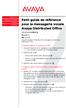 Téléphonie Centres de contacts Mobilité Services Petit guide de référence pour la messagerie vocale Avaya Distributed Office 03-602108-FR-CA Numéro 1 Mai 2007 Ce guide explique l'utilisation de la messagerie
Téléphonie Centres de contacts Mobilité Services Petit guide de référence pour la messagerie vocale Avaya Distributed Office 03-602108-FR-CA Numéro 1 Mai 2007 Ce guide explique l'utilisation de la messagerie
GUIDE DE L UTILISATEUR
 Les services Étoiles auxquels vous êtes abonné sont:! Mise en attente! Afficheur du numéro! Afficheur du nom! Affichage de l appel en attente! TéléRéponse! TéléRéponse multiusagers Les services ÉTOILES
Les services Étoiles auxquels vous êtes abonné sont:! Mise en attente! Afficheur du numéro! Afficheur du nom! Affichage de l appel en attente! TéléRéponse! TéléRéponse multiusagers Les services ÉTOILES
MANUEL D'UTILISATION Téléphone Aastra 57i, PoE
 MANUEL D'UTILISATION Téléphone Aastra 57i, PoE 1. Combiné 9. Menu (accès aux paramètres) 2. Ecran 10. Mise en attente 3. Touches fonctionnelles/supervision 11. Clavier de saisie 4. Voyant lumineux 12.
MANUEL D'UTILISATION Téléphone Aastra 57i, PoE 1. Combiné 9. Menu (accès aux paramètres) 2. Ecran 10. Mise en attente 3. Touches fonctionnelles/supervision 11. Clavier de saisie 4. Voyant lumineux 12.
Messagerie vocale Édition Îles-de-la-Madeleine. Guide d utilisation. 1 888 télébec telebec.com
 Messagerie vocale Édition Îles-de-la-Madeleine Guide d utilisation 888 télébec telebec.com Messagerie vocale Plus performante qu un répondeur, elle prend vos messages même si vous êtes en ligne. Ce service
Messagerie vocale Édition Îles-de-la-Madeleine Guide d utilisation 888 télébec telebec.com Messagerie vocale Plus performante qu un répondeur, elle prend vos messages même si vous êtes en ligne. Ce service
GUIDE DE DÉMARRAGE RAPIDE
 GUIDE DE DÉMARRAGE RAPIDE Bienvenue dans SugarSync. Ce guide explique comment installer SugarSync sur votre ordinateur principal, configurer vos dossiers à synchroniser dans le cloud SugarSync. et utiliser
GUIDE DE DÉMARRAGE RAPIDE Bienvenue dans SugarSync. Ce guide explique comment installer SugarSync sur votre ordinateur principal, configurer vos dossiers à synchroniser dans le cloud SugarSync. et utiliser
Traitement des appels Accès au pages Web Options utilisateurs
 Sommaire Démarrage Présentation des téléphones IP Cisco Systems Raccordement du téléphone Nettoyer l écran du téléphone Traitement des appels Accès au pages Web Options utilisateurs Présentation des postes
Sommaire Démarrage Présentation des téléphones IP Cisco Systems Raccordement du téléphone Nettoyer l écran du téléphone Traitement des appels Accès au pages Web Options utilisateurs Présentation des postes
Avaya one-x Deskphone Value Edition Téléphone 1608 IP Guide de l'utilisateur
 Avaya one-x Deskphone Value Edition Téléphone 1608 IP Guide de l'utilisateur 16-601446FRCA Numéro 1 Juillet 2007 Table des matières Table des matières Avis... 5 Présentation du téléphone 1608 IP... 7 Vue
Avaya one-x Deskphone Value Edition Téléphone 1608 IP Guide de l'utilisateur 16-601446FRCA Numéro 1 Juillet 2007 Table des matières Table des matières Avis... 5 Présentation du téléphone 1608 IP... 7 Vue
Guide de l'utilisateur du IP Audio Conference Phone 2033. BCM50 2.0 Business Communications Manager
 Guide de l'utilisateur du IP Audio Conference Phone 2033 BCM50 2.0 Business Communications Manager Statut du document : Standard Version du document : 01.01 Code de référence : NN40050-102-FR Date : Août
Guide de l'utilisateur du IP Audio Conference Phone 2033 BCM50 2.0 Business Communications Manager Statut du document : Standard Version du document : 01.01 Code de référence : NN40050-102-FR Date : Août
Extension des outils de productivité pour les logiciels de messagerie instantanée
 Extension des outils de productivité pour les logiciels de messagerie instantanée Manuel de l'utilisateur Version : 2.20 Copyright 1997 2010 Cisco et/ou ses affiliés. Tous droits réservés. WEBEX, CISCO,
Extension des outils de productivité pour les logiciels de messagerie instantanée Manuel de l'utilisateur Version : 2.20 Copyright 1997 2010 Cisco et/ou ses affiliés. Tous droits réservés. WEBEX, CISCO,
Extension WebEx pour la téléphonie IP Cisco Unified
 Extension WebEx pour la téléphonie IP Cisco Unified Guide d utilisation Version 2.7 Copyright 1997 2010 Cisco et/ou ses affiliés. Tous droits réservés. Cisco, WebEx et Cisco WebEx sont des marques déposées
Extension WebEx pour la téléphonie IP Cisco Unified Guide d utilisation Version 2.7 Copyright 1997 2010 Cisco et/ou ses affiliés. Tous droits réservés. Cisco, WebEx et Cisco WebEx sont des marques déposées
Manuel Utilisateur Téléphone IP Thomson ST 2030
 Manuel Utilisateur Téléphone IP Thomson ST 2030 1 SOMMAIRE 1. LES PRINCIPALES CARACTERISTIQUES... 3 2. LA DESCRIPTION GENERALE... 4 3. LA CONNECTIQUE... 5 4. LA GESTION DES APPELS EN COURS... 6 5. LES
Manuel Utilisateur Téléphone IP Thomson ST 2030 1 SOMMAIRE 1. LES PRINCIPALES CARACTERISTIQUES... 3 2. LA DESCRIPTION GENERALE... 4 3. LA CONNECTIQUE... 5 4. LA GESTION DES APPELS EN COURS... 6 5. LES
Plug-in Verizon Collaboration pour Microsoft Outlook Guide de l utilisateur
 Plug-in Verizon Collaboration pour Microsoft Outlook Guide de l utilisateur Version 4.11 Dernière mise à jour : Juillet 2011 2011 Verizon. Tous droits réservés. Les noms et logos Verizon et Verizon Business,
Plug-in Verizon Collaboration pour Microsoft Outlook Guide de l utilisateur Version 4.11 Dernière mise à jour : Juillet 2011 2011 Verizon. Tous droits réservés. Les noms et logos Verizon et Verizon Business,
Guide d'utilisation du Serveur USB
 Guide d'utilisation du Serveur USB Copyright 20-1 - Informations de copyright Copyright 2010. Tous droits réservés. Avis de non responsabilité Incorporated ne peut être tenu responsable des erreurs techniques
Guide d'utilisation du Serveur USB Copyright 20-1 - Informations de copyright Copyright 2010. Tous droits réservés. Avis de non responsabilité Incorporated ne peut être tenu responsable des erreurs techniques
Comment configurer X-Lite 4 pour se connecter au serveur Voip de Kavkom?
 Comment configurer X-Lite 4 pour se connecter au serveur Voip de Kavkom?. 1 Télécharger X-Lite La première étape est de télécharger le logiciel X-Lite du fabricant. S il vous plaît choisir le logiciel
Comment configurer X-Lite 4 pour se connecter au serveur Voip de Kavkom?. 1 Télécharger X-Lite La première étape est de télécharger le logiciel X-Lite du fabricant. S il vous plaît choisir le logiciel
Foire aux Questions Note: Les réponses aux questions correspondent à la version 3.73.2212 Mise en route
 Foire aux Questions Note: Les réponses aux questions correspondent à la version 3.73.2212 Mise en route Q. Je crois que le logiciel du SISA serait un bon choix pour mon organisation. Quels sont les étapes
Foire aux Questions Note: Les réponses aux questions correspondent à la version 3.73.2212 Mise en route Q. Je crois que le logiciel du SISA serait un bon choix pour mon organisation. Quels sont les étapes
Fiche des fonctions du téléphone Business Communications Manager
 Fiche des fonctions du téléphone Business Communications Manager 2001 Nortel Networks P0935986 Edition 02 Touches Cette fiche présente les touches des téléphones Business Series Terminals. Le tableau
Fiche des fonctions du téléphone Business Communications Manager 2001 Nortel Networks P0935986 Edition 02 Touches Cette fiche présente les touches des téléphones Business Series Terminals. Le tableau
Manuel d'utilisation de Mémo vocal
 Manuel d'utilisation de Mémo vocal Copyright 2002 Palm, Inc. Tous droits réservés. HotSync, le logo Palm et Palm OS sont des marques déposées de Palm, Inc. Le logo HotSync et Palm sont des marques commerciales
Manuel d'utilisation de Mémo vocal Copyright 2002 Palm, Inc. Tous droits réservés. HotSync, le logo Palm et Palm OS sont des marques déposées de Palm, Inc. Le logo HotSync et Palm sont des marques commerciales
InterCall Unified Meeting
 InterCall Unified Meeting Guide d Utilisation v4.4.1 Plus d informations : 0800 260 260 www.genesys.com information@genesys.com Genesys/InterCall vous propose le service InterCall Unified Meeting, qui
InterCall Unified Meeting Guide d Utilisation v4.4.1 Plus d informations : 0800 260 260 www.genesys.com information@genesys.com Genesys/InterCall vous propose le service InterCall Unified Meeting, qui
TBI-DIRECT. Bridgit. Pour le partage de votre bureau. Écrit par : TBI Direct. http://www.tbi-direct.fr
 TBI-DIRECT Bridgit Pour le partage de votre bureau Écrit par : TBI Direct http://www.tbi-direct.fr Contenu Vue d'ensemble...4 Nom du serveur...5 Lancement du Bridgit...5 Installation du logiciel Bridgit
TBI-DIRECT Bridgit Pour le partage de votre bureau Écrit par : TBI Direct http://www.tbi-direct.fr Contenu Vue d'ensemble...4 Nom du serveur...5 Lancement du Bridgit...5 Installation du logiciel Bridgit
Assistance à distance. Guide d utilisation
 Assistance à distance Guide d utilisation Copyright 1997 2012 Cisco et/ou ses affiliés. Tous droits réservés. WEBEX, CISCO, Cisco WebEx, le logo CISCO et le logo Cisco WebEx logo sont des marques de commerce
Assistance à distance Guide d utilisation Copyright 1997 2012 Cisco et/ou ses affiliés. Tous droits réservés. WEBEX, CISCO, Cisco WebEx, le logo CISCO et le logo Cisco WebEx logo sont des marques de commerce
GUIDE D'UTILISATION DU SYSTEME TELEPHONIQUE POLYCOM
 GUIDE D'UTILISATION DU SYSTEME TELEPHONIQUE POLYCOM : 550 330 Créé par CISM Modifié le : 2010-08-06 Table des matières Personnalisation du Polycom IP 550... 1 Type de sonnerie:... 1 Volume:... 2 Ligne
GUIDE D'UTILISATION DU SYSTEME TELEPHONIQUE POLYCOM : 550 330 Créé par CISM Modifié le : 2010-08-06 Table des matières Personnalisation du Polycom IP 550... 1 Type de sonnerie:... 1 Volume:... 2 Ligne
2010 Ing. Punzenberger COPA-DATA GmbH. Tous droits réservés.
 2010 Ing. Punzenberger COPA-DATA GmbH Tous droits réservés. La distribution et/ou reproduction de ce document ou partie de ce document sous n'importe quelle forme n'est autorisée qu'avec la permission
2010 Ing. Punzenberger COPA-DATA GmbH Tous droits réservés. La distribution et/ou reproduction de ce document ou partie de ce document sous n'importe quelle forme n'est autorisée qu'avec la permission
Guide de l'utilisateur
 BlackBerry Internet Service Version: 4.5.1 Guide de l'utilisateur Publié : 2014-01-08 SWD-20140108170135662 Table des matières 1 Mise en route...7 À propos des formules d'abonnement pour BlackBerry Internet
BlackBerry Internet Service Version: 4.5.1 Guide de l'utilisateur Publié : 2014-01-08 SWD-20140108170135662 Table des matières 1 Mise en route...7 À propos des formules d'abonnement pour BlackBerry Internet
Utilisation du Bluetooth headset avec le hub sans fil Logitech
 Utilisation du Bluetooth headset avec le hub sans fil Logitech 2005 Logitech, Inc. Contenu Avant de commencer 3 Connexion du casque Logitech 3 Vérification de la connexion du dispositif 6 Communication
Utilisation du Bluetooth headset avec le hub sans fil Logitech 2005 Logitech, Inc. Contenu Avant de commencer 3 Connexion du casque Logitech 3 Vérification de la connexion du dispositif 6 Communication
Boîte à outils OfficeScan
 Boîte à outils OfficeScan Manuel de l'administrateur Sécurité des points finaux Protection ti en ligne Sécurité Web Trend Micro Incorporated se réserve le droit de modifier sans préavis ce document et
Boîte à outils OfficeScan Manuel de l'administrateur Sécurité des points finaux Protection ti en ligne Sécurité Web Trend Micro Incorporated se réserve le droit de modifier sans préavis ce document et
Acronis Backup & Recovery 10 Advanced Server Virtual Edition. Guide de démarrage rapide
 Acronis Backup & Recovery 10 Advanced Server Virtual Edition Guide de démarrage rapide Ce document explique comment installer et utiliser Acronis Backup & Recovery 10 Advanced Server Virtual Edition. Copyright
Acronis Backup & Recovery 10 Advanced Server Virtual Edition Guide de démarrage rapide Ce document explique comment installer et utiliser Acronis Backup & Recovery 10 Advanced Server Virtual Edition. Copyright
Manuel de l'application SMS
 Manuel de l'application SMS Copyright 1998-2002 Palm, Inc. Tous droits réservés. Graffiti, HotSync, le logo Palm et Palm OS sont des marques déposées de Palm, Inc.. Le logo HotSync et Palm sont des marques
Manuel de l'application SMS Copyright 1998-2002 Palm, Inc. Tous droits réservés. Graffiti, HotSync, le logo Palm et Palm OS sont des marques déposées de Palm, Inc.. Le logo HotSync et Palm sont des marques
Business Talk IP Centrex. guide. web utilisateur. pour. les services standards
 guide web utilisateur pour les services standards 1/22 version 03 décembre 2013 table des matières Accès au web utilisateur... 3 Onglet accueil... 5 Onglet services téléphoniques... 7 services standards...
guide web utilisateur pour les services standards 1/22 version 03 décembre 2013 table des matières Accès au web utilisateur... 3 Onglet accueil... 5 Onglet services téléphoniques... 7 services standards...
37 13 Courrier indésirable 38 14 Appeler plusieurs comptes de messagerie 39 15 Sélectionner un compte de messagerie 40 16.
 1 Créer un compte de messagerie 26 2 Créer une signature 27 3 Vérifier automatiquement le courrier entrant 28 4 Fixer le volume maximum des messages 29 5 Demande de réunion par courrier électronique 30
1 Créer un compte de messagerie 26 2 Créer une signature 27 3 Vérifier automatiquement le courrier entrant 28 4 Fixer le volume maximum des messages 29 5 Demande de réunion par courrier électronique 30
Découvrez Windows NetMeeting
 Découvrez Windows NetMeeting Conférence Internet 2001 Université de Moncton. Tous droits réservés. Table des matières 1. Comment puis-je télécharger, installer et démarrer NetMeeting?... 3 2. Quelles sont
Découvrez Windows NetMeeting Conférence Internet 2001 Université de Moncton. Tous droits réservés. Table des matières 1. Comment puis-je télécharger, installer et démarrer NetMeeting?... 3 2. Quelles sont
Infolettre #12 : Office Live Workspace
 Infolettre #12 : Office Live Workspace Table des matières Introduction... 1 Installer le complément pour Office Live Work Space pour Office 2003... 2 Installer le complément pour Office Live Workspace
Infolettre #12 : Office Live Workspace Table des matières Introduction... 1 Installer le complément pour Office Live Work Space pour Office 2003... 2 Installer le complément pour Office Live Workspace
Didacticiel de mise à jour Web
 Didacticiel de mise à jour Web Copyright 1995-2012 Esri All rights reserved. Table of Contents Didacticiel : Création d'une application de mise à jour Web.................. 0 Copyright 1995-2012 Esri.
Didacticiel de mise à jour Web Copyright 1995-2012 Esri All rights reserved. Table of Contents Didacticiel : Création d'une application de mise à jour Web.................. 0 Copyright 1995-2012 Esri.
Votre appareil est configuré en usine pour permettre d'envoyer immédiatement des SMS.
 Généralités SMS (messages texte) Votre appareil est configuré en usine pour permettre d'envoyer immédiatement des SMS. Conditions : u La présentation du numéro associée à votre ligne téléphonique est active.
Généralités SMS (messages texte) Votre appareil est configuré en usine pour permettre d'envoyer immédiatement des SMS. Conditions : u La présentation du numéro associée à votre ligne téléphonique est active.
Changement de votre mot de passe
 Guide d utilisation des services inclus dans votre abonnement Téléphonie L accès et le paramétrage de vos services (activation et désactivation) se font soit depuis votre téléphone soit depuis le portail
Guide d utilisation des services inclus dans votre abonnement Téléphonie L accès et le paramétrage de vos services (activation et désactivation) se font soit depuis votre téléphone soit depuis le portail
Assistance à distance sous Windows
 Bureau à distance Assistance à distance sous Windows Le bureau à distance est la meilleure solution pour prendre le contrôle à distance de son PC à la maison depuis son PC au bureau, ou inversement. Mais
Bureau à distance Assistance à distance sous Windows Le bureau à distance est la meilleure solution pour prendre le contrôle à distance de son PC à la maison depuis son PC au bureau, ou inversement. Mais
GUIDE DU SERVICE DE MESSAGERIE VOCALE
 GUIDE DU SERVICE DE MESSAGERIE VOCALE janv. 2005 Le service de messagerie n9uf telecom permet à un appel d'être redirigé vers une boîte vocale en cas de ligne occupée, ou de non réponse (après 20 secondes
GUIDE DU SERVICE DE MESSAGERIE VOCALE janv. 2005 Le service de messagerie n9uf telecom permet à un appel d'être redirigé vers une boîte vocale en cas de ligne occupée, ou de non réponse (après 20 secondes
Manuel d'utilisation d'apimail V3
 Manuel d'utilisation d'apimail V3 I Préambule Page 3 II Présentation Page 4 III Mise en route Configuration Page 5 Messagerie Serveur smtp Serveur pop Compte pop Mot de passe Adresse mail Laisser les messages
Manuel d'utilisation d'apimail V3 I Préambule Page 3 II Présentation Page 4 III Mise en route Configuration Page 5 Messagerie Serveur smtp Serveur pop Compte pop Mot de passe Adresse mail Laisser les messages
Guide de référence du Flash
 Guide de référence du Flash Norstar et Flash sont des marques de commerce de Northern Telecom. Northern Telecom 1999 Imprimé au Canada Table des matières Renseignements généraux 1-1 Introduction 1-1 Structure
Guide de référence du Flash Norstar et Flash sont des marques de commerce de Northern Telecom. Northern Telecom 1999 Imprimé au Canada Table des matières Renseignements généraux 1-1 Introduction 1-1 Structure
Guide de l'utilisateur de l'application mobile
 Guide de l'utilisateur de l'application mobile Avis de droit d'auteur Copyright Acronis International GmbH, 2002-2012. Tous droits réservés. «Acronis», «Acronis Compute with Confidence», «Acronis Recovery
Guide de l'utilisateur de l'application mobile Avis de droit d'auteur Copyright Acronis International GmbH, 2002-2012. Tous droits réservés. «Acronis», «Acronis Compute with Confidence», «Acronis Recovery
Nokia Internet Modem Guide de l utilisateur
 Nokia Internet Modem Guide de l utilisateur 9216562 Édition 1 FR 1 2009 Nokia. Tous droits réservés. Nokia, Nokia Connecting People et le logo Nokia Original Accessories sont des marques commerciales ou
Nokia Internet Modem Guide de l utilisateur 9216562 Édition 1 FR 1 2009 Nokia. Tous droits réservés. Nokia, Nokia Connecting People et le logo Nokia Original Accessories sont des marques commerciales ou
Guide de démarrage rapide de la mini boîte de réception Web de Cisco Unity Connection (version 9.x)
 Guide de démarrage rapide Guide de démarrage rapide de la mini boîte de réception Web de Cisco Unity Connection (version 9.x) Mini boîte de réception Web de Cisco Unity Connection (version 9.x) 2 À propos
Guide de démarrage rapide Guide de démarrage rapide de la mini boîte de réception Web de Cisco Unity Connection (version 9.x) Mini boîte de réception Web de Cisco Unity Connection (version 9.x) 2 À propos
:...2 I.6. :... 2 I.7. :... 2 I.8. :...3 I.9. :... 3 I.10. :... 3 II. 4 II.1.
 REPUBLIQUE ALGERIENNE DEMOCRATIQUE ET POPULAIRE MINISTERE DE LA FORMATION PROFESSIONNELLE INSTITUT DE LA FORMATION PROFESSIONNELLE DE BIRKHADEM Microsoft Outlook Mai 2004 IFP BIRKHADEM, Rue des trois frères
REPUBLIQUE ALGERIENNE DEMOCRATIQUE ET POPULAIRE MINISTERE DE LA FORMATION PROFESSIONNELLE INSTITUT DE LA FORMATION PROFESSIONNELLE DE BIRKHADEM Microsoft Outlook Mai 2004 IFP BIRKHADEM, Rue des trois frères
Interface PC Vivago Ultra. Pro. Guide d'utilisation
 Interface PC Vivago Ultra Pro Guide d'utilisation Version 1.03 Configuration de l'interface PC Vivago Ultra Configuration requise Avant d'installer Vivago Ultra sur votre ordinateur assurez-vous que celui-ci
Interface PC Vivago Ultra Pro Guide d'utilisation Version 1.03 Configuration de l'interface PC Vivago Ultra Configuration requise Avant d'installer Vivago Ultra sur votre ordinateur assurez-vous que celui-ci
HP Data Protector Express Software - Tutoriel 4. Utilisation de Quick Access Control (Windows uniquement)
 HP Data Protector Express Software - Tutoriel 4 Utilisation de Quick Access Control (Windows uniquement) Que contient ce tutoriel? Quick Access Control est une application qui s'exécute indépendamment
HP Data Protector Express Software - Tutoriel 4 Utilisation de Quick Access Control (Windows uniquement) Que contient ce tutoriel? Quick Access Control est une application qui s'exécute indépendamment
Gestionnaire de connexions Guide de l utilisateur
 Gestionnaire de connexions Guide de l utilisateur Version 1.0 FR 2010 Nokia. Tous droits réservés. Nokia, Nokia Connecting People et le logo Nokia Original Accessories sont des marques commerciales ou
Gestionnaire de connexions Guide de l utilisateur Version 1.0 FR 2010 Nokia. Tous droits réservés. Nokia, Nokia Connecting People et le logo Nokia Original Accessories sont des marques commerciales ou
X-Lite 3.0 - guide de configuration et d utilisation
 X-Lite 3.0 - guide de configuration et d utilisation Configuration minimum requise Vous avez besoin d'un ordinateur muni de haut-parleurs et d un micro, d'un casque avec microphone incorporé ou alors vous
X-Lite 3.0 - guide de configuration et d utilisation Configuration minimum requise Vous avez besoin d'un ordinateur muni de haut-parleurs et d un micro, d'un casque avec microphone incorporé ou alors vous
Guide Utilisateur - Guide général d'utilisation du service via Zdesktop ou Webmail v.8. Powered by. Version 3.0 - EXOCA 1
 Guide Utilisateur - Guide général d'utilisation du service via Zdesktop ou Webmail v.8 Powered by Version 3.0 - EXOCA 1 Sommaire Introduction... 3 1. Configuration du logiciel Zdesktop...4 2. Connexion
Guide Utilisateur - Guide général d'utilisation du service via Zdesktop ou Webmail v.8 Powered by Version 3.0 - EXOCA 1 Sommaire Introduction... 3 1. Configuration du logiciel Zdesktop...4 2. Connexion
Conditions d utilisation
 SERVICES VGA Conditions d utilisation Messagerie 3131 : Le Client Final compose le numéro 3131 pour accéder au serveur vocal du service. Un message vocal lui indique le numéro du dernier correspondant
SERVICES VGA Conditions d utilisation Messagerie 3131 : Le Client Final compose le numéro 3131 pour accéder au serveur vocal du service. Un message vocal lui indique le numéro du dernier correspondant
Guide de configuration. Logiciel de courriel
 Guide de configuration Logiciel de courriel Août 2013 Table des matières 1. Logiciels de courriel Mac 1.1 Télécharger, installer et mettre à niveau Microsoft Outlook (Utilisateurs du Courriel Affaires
Guide de configuration Logiciel de courriel Août 2013 Table des matières 1. Logiciels de courriel Mac 1.1 Télécharger, installer et mettre à niveau Microsoft Outlook (Utilisateurs du Courriel Affaires
Petit guide d'installation de l'option de connexion réseau
 Xerox WorkCentre M118/M118i Petit guide d'installation de l'option de connexion réseau 701P42687 Ce guide contient des instructions concernant : Navigation dans les écrans à la page 2 Configuration réseau
Xerox WorkCentre M118/M118i Petit guide d'installation de l'option de connexion réseau 701P42687 Ce guide contient des instructions concernant : Navigation dans les écrans à la page 2 Configuration réseau
Astuces de dépannage quand problème de scan to folder
 Astuces de dépannage quand problème de scan to folder Si vous ne parvenez pas à transférer des données numérisées vers un dossier, les astuces de dépannage suivantes devraient vous aider à résoudre le
Astuces de dépannage quand problème de scan to folder Si vous ne parvenez pas à transférer des données numérisées vers un dossier, les astuces de dépannage suivantes devraient vous aider à résoudre le
Guide de référence rapide
 Guide de référence rapide Web GlobalMeet Barre d'outilsglobalmeet Application de bureau GlobalMeet GUIDE DE RÉFÉRENCE RAPIDE Ce que le Web GlobalMeet peut faire Il vous est possible de partager votre bureau
Guide de référence rapide Web GlobalMeet Barre d'outilsglobalmeet Application de bureau GlobalMeet GUIDE DE RÉFÉRENCE RAPIDE Ce que le Web GlobalMeet peut faire Il vous est possible de partager votre bureau
IP Office Platform Avaya IP Office Platform Guide de l'utilisateur de Embedded Voicemail (IP Office Mode)
 Avaya Guide de l'utilisateur de Embedded Voicemail (IP Office Mode) 15-604067 Version 14b - (10/12/2014) 2014 AVAYA Tous droits reserves. Notice Toutes les mesures nécessaires ont été prises pour garantir
Avaya Guide de l'utilisateur de Embedded Voicemail (IP Office Mode) 15-604067 Version 14b - (10/12/2014) 2014 AVAYA Tous droits reserves. Notice Toutes les mesures nécessaires ont été prises pour garantir
Découvrir la messagerie électronique et communiquer entre collègues. Entrer dans le programme Microsoft Outlook Web Access
 Intégration des technologies de l'information et de la communication dans les écoles neuchâteloises SUPPORT DE COURS MODULE T2 Découvrir la messagerie électronique et communiquer entre collègues SOMMAIRE
Intégration des technologies de l'information et de la communication dans les écoles neuchâteloises SUPPORT DE COURS MODULE T2 Découvrir la messagerie électronique et communiquer entre collègues SOMMAIRE
Service d information pour remise de paiement de factures Scotia
 Services de paiement Guide de démarrage Service d information pour remise de paiement de factures Scotia Juillet 2010 Table des matières 1 S inscrire et ouvrir une session..................................................3
Services de paiement Guide de démarrage Service d information pour remise de paiement de factures Scotia Juillet 2010 Table des matières 1 S inscrire et ouvrir une session..................................................3
Documentation utilisateur, manuel utilisateur MagicSafe Linux. Vous pouvez télécharger la dernière version de ce document à l adresse suivante :
 Documentation utilisateur, manuel utilisateur MagicSafe Linux. Vous pouvez télécharger la dernière version de ce document à l adresse suivante : http://www.hegerys.com/documentation/magicsafe-windows-doc.pdf
Documentation utilisateur, manuel utilisateur MagicSafe Linux. Vous pouvez télécharger la dernière version de ce document à l adresse suivante : http://www.hegerys.com/documentation/magicsafe-windows-doc.pdf
Symantec Enterprise Vault
 Symantec Enterprise Vault Manuel pour les utilisateurs de Microsoft Outlook 2010 9.0 Symantec Enterprise Vault: Manuel pour les utilisateurs de Microsoft Outlook 2010 Le logiciel décrit dans cette publication
Symantec Enterprise Vault Manuel pour les utilisateurs de Microsoft Outlook 2010 9.0 Symantec Enterprise Vault: Manuel pour les utilisateurs de Microsoft Outlook 2010 Le logiciel décrit dans cette publication
Manuel d'installation
 Manuel d'installation Préface ScanRouter V2 Lite est un serveur de distribution pouvant envoyer des documents lus par un scanner ou reçus de DeskTopBinder V2 vers une destination spécifiée, via un réseau.
Manuel d'installation Préface ScanRouter V2 Lite est un serveur de distribution pouvant envoyer des documents lus par un scanner ou reçus de DeskTopBinder V2 vers une destination spécifiée, via un réseau.
Guide de l utilisateur Mikogo Version Windows
 Guide de l utilisateur Mikogo Version Windows Table des matières Création d un compte utilisateur 3 Téléchargement et installation 4 Démarrer une session 4 Joindre une session 5 Fonctionnalités 6 Liste
Guide de l utilisateur Mikogo Version Windows Table des matières Création d un compte utilisateur 3 Téléchargement et installation 4 Démarrer une session 4 Joindre une session 5 Fonctionnalités 6 Liste
Installer VMware vsphere
 Installer VMware vsphere Ce document contient des informations confidentielles et ne doit pas être communiqué à des tiers sans autorisation écrite d'acipia Référence dossier Installer VMware vsphere Auteur
Installer VMware vsphere Ce document contient des informations confidentielles et ne doit pas être communiqué à des tiers sans autorisation écrite d'acipia Référence dossier Installer VMware vsphere Auteur
Manuel de l utilisateur. Soft-phone - Client VoIP 3CX Version 6.0
 Manuel de l utilisateur Soft-phone - Client VoIP 3CX Version 6.0 Copyright 2006-2008, 3CX Ltd. http:// E-mail: info@3cx.com Les informations contenues dans ce document sont sujettes à modifications sans
Manuel de l utilisateur Soft-phone - Client VoIP 3CX Version 6.0 Copyright 2006-2008, 3CX Ltd. http:// E-mail: info@3cx.com Les informations contenues dans ce document sont sujettes à modifications sans
Manuel d extension Assistant 3CX, Portail utilisateur MyPhone, Codes abrégés & Messagerie vocale pour système téléphonique 3CX Version 8.
 Manuel d extension Assistant 3CX, Portail utilisateur MyPhone, Codes abrégés & Messagerie vocale pour système téléphonique 3CX Version 8.0 Copyright 2006-2009, 3CX ltd. http://www.3cx.com E-mail : info@3cx.com
Manuel d extension Assistant 3CX, Portail utilisateur MyPhone, Codes abrégés & Messagerie vocale pour système téléphonique 3CX Version 8.0 Copyright 2006-2009, 3CX ltd. http://www.3cx.com E-mail : info@3cx.com
Sophos Mobile Encryption pour Android Aide. Version du produit : 1.0
 Sophos Mobile Encryption pour Android Aide Version du produit : 1.0 Date du document : septembre 2012 Table des matières 1 À propos de Sophos Mobile Encryption...3 2 Affichage de la page d'accueil...4
Sophos Mobile Encryption pour Android Aide Version du produit : 1.0 Date du document : septembre 2012 Table des matières 1 À propos de Sophos Mobile Encryption...3 2 Affichage de la page d'accueil...4
Guide de démarrage rapide : NotifyLink pour Windows Mobile
 Guide de démarrage rapide : NotifyLink pour Windows Mobile Pré-requis de Connexion Votre terminal mobile nécessitera une des deux connexions suivantes : Une connexion mobile assurant la transmission des
Guide de démarrage rapide : NotifyLink pour Windows Mobile Pré-requis de Connexion Votre terminal mobile nécessitera une des deux connexions suivantes : Une connexion mobile assurant la transmission des
7.0 Guide de la solution Portable sans fil
 7.0 Guide de la solution Portable sans fil Copyright 2010 Sage Technologies Limited, éditeur de ce produit. Tous droits réservés. Il est interdit de copier, photocopier, reproduire, traduire, copier sur
7.0 Guide de la solution Portable sans fil Copyright 2010 Sage Technologies Limited, éditeur de ce produit. Tous droits réservés. Il est interdit de copier, photocopier, reproduire, traduire, copier sur
Guide de l'utilisateur de Telemarketing. Version 6.0 SP1
 Guide de l'utilisateur de Telemarketing Version 6.0 SP1 2013 Pitney Bowes Software Inc. Tous droits réservés. Ce document peut contenir des informations confidentielles et exclusives appartenant à Pitney
Guide de l'utilisateur de Telemarketing Version 6.0 SP1 2013 Pitney Bowes Software Inc. Tous droits réservés. Ce document peut contenir des informations confidentielles et exclusives appartenant à Pitney
progecad NLM Guide de l'utilisateur
 progecad NLM Guide de l'utilisateur Rev. 11.1 Table des matières Table des matières...2 Introduction...3 Comment démarrer...3 Installation de progecad NLM server...3 Enregistrement de progecad NLM server...3
progecad NLM Guide de l'utilisateur Rev. 11.1 Table des matières Table des matières...2 Introduction...3 Comment démarrer...3 Installation de progecad NLM server...3 Enregistrement de progecad NLM server...3
Qu'est-ce que la messagerie électronique?
 Si vous êtes fâché avec les activités épistolaires, la messagerie électronique va vous réconcilier avec elles. Découvrez-la et devenez-en, à votre tour, un adepte inconditionnel. Qu'est-ce que la messagerie
Si vous êtes fâché avec les activités épistolaires, la messagerie électronique va vous réconcilier avec elles. Découvrez-la et devenez-en, à votre tour, un adepte inconditionnel. Qu'est-ce que la messagerie
Guide Utilisateur. Les communications unifiées au service de la performance opérationnelle. sfrbusinessteam.fr. Faire équipe avec vous
 Faire équipe avec vous En exclusivité dans le Pack Business Entreprises, bénéficiez de la solution Microsoft Office Communicator, un véritable outil de travail collaboratif convivial et performant pour
Faire équipe avec vous En exclusivité dans le Pack Business Entreprises, bénéficiez de la solution Microsoft Office Communicator, un véritable outil de travail collaboratif convivial et performant pour
HP Data Protector Express Software - Tutoriel 3. Réalisation de votre première sauvegarde et restauration de disque
 HP Data Protector Express Software - Tutoriel 3 Réalisation de votre première sauvegarde et restauration de disque Que contient ce tutoriel? Après avoir lu ce tutoriel, vous pourrez : utiliser les fonctions
HP Data Protector Express Software - Tutoriel 3 Réalisation de votre première sauvegarde et restauration de disque Que contient ce tutoriel? Après avoir lu ce tutoriel, vous pourrez : utiliser les fonctions
Systèmes de communications Aastra 5000. Poste Aastra 5360ip. Guide de l utilisateur
 Systèmes de communications Aastra 5000 Poste Aastra 5360ip Guide de l utilisateur Table des matières Description du poste................................ 5 Présentation.............................................5
Systèmes de communications Aastra 5000 Poste Aastra 5360ip Guide de l utilisateur Table des matières Description du poste................................ 5 Présentation.............................................5
CA ARCserve Backup Patch Manager pour Windows
 CA ARCserve Backup Patch Manager pour Windows Manuel de l'utilisateur r16 La présente documentation, qui inclut des systèmes d'aide et du matériel distribués électroniquement (ci-après nommés "Documentation"),
CA ARCserve Backup Patch Manager pour Windows Manuel de l'utilisateur r16 La présente documentation, qui inclut des systèmes d'aide et du matériel distribués électroniquement (ci-après nommés "Documentation"),
claroline classroom online
 de la plate-forme libre d'apprentissage en ligne Claroline 1.4 Manuel Révision du manuel: 06/2003 Créé le 07/09/2003 12:02 Page 1 Table des matières 1) INTRODUCTION...3 2) AFFICHER LA PAGE DE DEMARRAGE...3
de la plate-forme libre d'apprentissage en ligne Claroline 1.4 Manuel Révision du manuel: 06/2003 Créé le 07/09/2003 12:02 Page 1 Table des matières 1) INTRODUCTION...3 2) AFFICHER LA PAGE DE DEMARRAGE...3
PARAMETRER LA MESSAGERIE SOUS THUNDERBIRD
 PARAMETRER LA MESSAGERIE SOUS THUNDERBIRD Ref : FP. P763 V 5.0 Résumé Ce document vous indique comment paramétrer votre messagerie sous Thunderbird. Vous pourrez notamment, créer, modifier ou supprimer
PARAMETRER LA MESSAGERIE SOUS THUNDERBIRD Ref : FP. P763 V 5.0 Résumé Ce document vous indique comment paramétrer votre messagerie sous Thunderbird. Vous pourrez notamment, créer, modifier ou supprimer
Système téléphonique convivial pour petites entreprises. Guide de démarrage. Vérsion 6.12
 Système téléphonique convivial pour petites entreprises Guide de démarrage Vérsion 6.12 INTRODUCTION À propos du présent guide Le présent guide décrit les étapes requises pour procéder à l'installation
Système téléphonique convivial pour petites entreprises Guide de démarrage Vérsion 6.12 INTRODUCTION À propos du présent guide Le présent guide décrit les étapes requises pour procéder à l'installation
Cyberclasse L'interface web pas à pas
 Cyberclasse L'interface web pas à pas Version 1.4.18 Janvier 2008 Remarque préliminaire : les fonctionnalités décrites dans ce guide sont celles testées dans les écoles pilotes du projet Cyberclasse; il
Cyberclasse L'interface web pas à pas Version 1.4.18 Janvier 2008 Remarque préliminaire : les fonctionnalités décrites dans ce guide sont celles testées dans les écoles pilotes du projet Cyberclasse; il
TeamViewer 7 Manuel Manager
 TeamViewer 7 Manuel Manager TeamViewer GmbH Kuhnbergstraße 16 D-73037 Göppingen teamviewer.com Présentation Sommaire Sommaire... 2 1 Présentation... 4 1.1 À propos de TeamViewer Manager... 4 1.2 À propos
TeamViewer 7 Manuel Manager TeamViewer GmbH Kuhnbergstraße 16 D-73037 Göppingen teamviewer.com Présentation Sommaire Sommaire... 2 1 Présentation... 4 1.1 À propos de TeamViewer Manager... 4 1.2 À propos
Sophos Mobile Encryption pour Android Aide. Version du produit : 1.3
 Sophos Mobile Encryption pour Android Aide Version du produit : 1.3 Date du document : février 2013 Table des matières 1 À propos de Sophos Mobile Encryption...3 2 Affichage de la page d'accueil...5 3
Sophos Mobile Encryption pour Android Aide Version du produit : 1.3 Date du document : février 2013 Table des matières 1 À propos de Sophos Mobile Encryption...3 2 Affichage de la page d'accueil...5 3
Edutab. gestion centralisée de tablettes Android
 Edutab gestion centralisée de tablettes Android Résumé Ce document présente le logiciel Edutab : utilisation en mode enseignant (applications, documents) utilisation en mode administrateur (configuration,
Edutab gestion centralisée de tablettes Android Résumé Ce document présente le logiciel Edutab : utilisation en mode enseignant (applications, documents) utilisation en mode administrateur (configuration,
Guide Utilisateur - Guide général d'utilisation du service via Zdesktop ou Webmail v.8. Powered by. - media-2001.communication &.
 Guide Utilisateur - Guide général d'utilisation du service via Zdesktop ou Webmail v.8 Powered by - media-2001.communication &.networks 1 Version 3.0 Sommaire Introduction... 3 1. Configuration du logiciel
Guide Utilisateur - Guide général d'utilisation du service via Zdesktop ou Webmail v.8 Powered by - media-2001.communication &.networks 1 Version 3.0 Sommaire Introduction... 3 1. Configuration du logiciel
Genesys Meeting Center Guide Utilisateurs
 Genesys Meeting Center Guide Utilisateurs v4.11.7 Plus d informations Genesys Meeting Center est votre nouvel outil de communication à distance. Simple et performant, il intègre les fonctions d'audio et
Genesys Meeting Center Guide Utilisateurs v4.11.7 Plus d informations Genesys Meeting Center est votre nouvel outil de communication à distance. Simple et performant, il intègre les fonctions d'audio et
GUIDE DE DEMARRAGE RAPIDE:
 GUIDE DE DEMARRAGE RAPIDE: COMMENT CREER VOTRE BOUTIQUE EN LIGNE Vous voulez créer votre propre boutique en ligne? C est désormais plus simple que jamais. Suivez simplement les instructions de ce guide
GUIDE DE DEMARRAGE RAPIDE: COMMENT CREER VOTRE BOUTIQUE EN LIGNE Vous voulez créer votre propre boutique en ligne? C est désormais plus simple que jamais. Suivez simplement les instructions de ce guide
